Excel中表格大小调整成一样的操作方法
发布时间:2017-06-17 10:10
相关话题
很多刚接触EXCEL的新手在制作EXCEL表格时,表格的行高和列宽都不相同,看起来有些杂乱,这样就降低了整体的美观,今天,小编就教大家在Excel中表格大小调整成一样的操作方法。
Excel中表格大小调整成一样的操作步骤:
首先需要将自己想要制作的表格样式制作出来,在心里面有个大概的轮廓。

选中想要调整成相同行高的行,单击右键
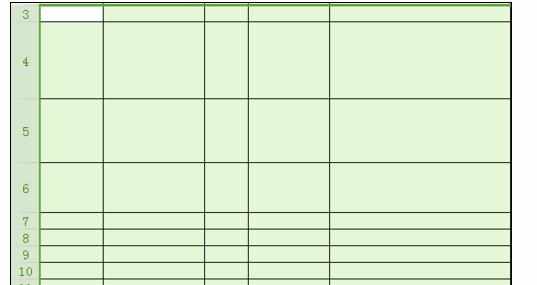
在弹出的对话框中点击“行高”,在弹出的对话框中输入行高,行高的单位有磅、英寸、毫米和厘米。
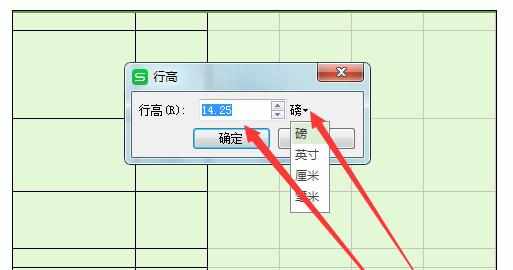
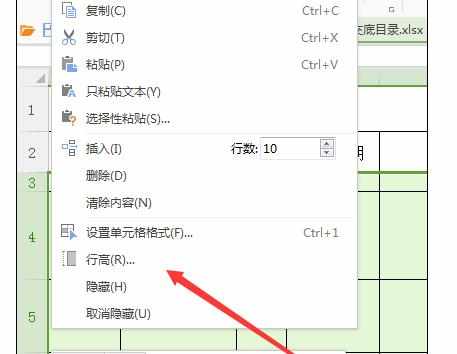
选中想要调整成相同列宽的列,单击右键
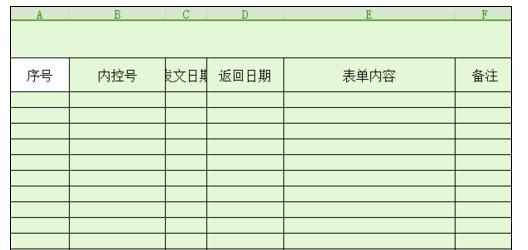
在弹出的对话框中点击“列宽”,在弹出的对话框中输入列宽,列宽的单位同样也是有磅、英寸、毫米和厘米。这时选中的行和列的行高和列宽就变成相同的数值了。
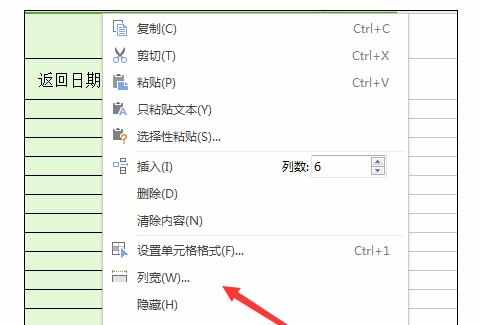
注意事项:
选择行高时要在1、2、3的数值上拖动或者框选,选择列宽也是同样道理。

Excel中表格大小调整成一样的操作方法的评论条评论